ياسرالعواضي
المديرالعام


عدد المساهمات : 871
5691
تاريخ التسجيل : 29/03/2010
العمر : 41
 |  موضوع: شرح ربط الكمبيوتر بالتلفزيون موضوع: شرح ربط الكمبيوتر بالتلفزيون  الأحد مايو 09, 2010 3:53 pm الأحد مايو 09, 2010 3:53 pm | |
| [size=25]أقدم لكم شرح عن
كيفية ربط جهاز لحاسب الى شاشة التلفزيون ،فهذه العملية مفيدة للذين عندهم
ألمام
بتشغيل الالعاب او مشاهدة الافلام, كذلك ايضا هي ممتعة للذين يعملون في
مجال انتاج الفديو وتحرير الصورة ,
حيث ان الصورة ستظهر بوضوح اكبر وبالوان زاهية فضلا عن الحجم الكبير اثناء
عرضها على شاشة التلفزيون.
وايضا في بعض الاوقات قد نحتاج الى العرض على شاشة تلفزيون وهذه العملية
نحتاج اليها عندما يكون هنالك
دقة عرض على جهاز التلفزيون لاتتوفر عل الشاشة او ان شاشة الكمبيوتر ذو
مواصفات اقل من شاشة التلفزيون ولا سباب اخرى كثيرة .
فعملية توصيل الكمبيوتر الى التلفزيون تتم العملية بتوصيل فتحة TV OUT
الموجودة في كارت الشاشة مع التلفزيون بكابل خاص .
هذا الكابل عادة يكون مرفق مع كارت الشاشة عند الشراء او يتم شراؤه من
الاسواق حيث يتوفر باطوال وانواع مختلفة

ولكن هل جميع كروت الشاشة تحتوي على فتحة اخراج الى
التلفزيون TV OUT ؟
نستطيع ان نقول بان جميع كروت الشاشة مع شرائح ATI او Nvidia الموجودة هذا
اليوم في الاسواق
تحتوي على فتحة اخراج للتلفزيون VIDEO OUT . وللتأكد من وجود هذه الفتحة في
اي كارت للشاشة, ننظر الى جميع المخارج
الموجودة خلفه, حيث تكون هذه الفتحة على نوعين وكما تاتي:
1- ألفتحة ألصفراء Composite
تكون هذه الفتحة مدورة الشكل ولونها أصفر, لكن في بعض كروت الشاشة
تكون لون هذه الفتحة أسود. نجد بجانب هذه الفتحة كتابة TV OUT

نستخدم لمثل هذه الفتحة كابل Composite Cable ذو رأسين
متشابهين ,
عادة تكون رؤوس هذا الكابل صفراء اللون ايضا

يتم توصيل أحد ألرأسين الى الفتحة الصفراء في كارت الشاشة
والاخر الى فتحة دخول الفديوVideo في التلفزيون

نجد من الصورة اعلاه ان فتحة Video في التلفزيون صفراء
اللون ايضا
وتقع خلف التلفزيون او في الجانب.
2- ألفتحة ألسوداء S-video
وتسمى هذه الفتحة بسوبر فديو, وهي مدورة الشكل سوداء
وفيها ثقوب صغيرة, نجد بجانب الفتحة كتابة TV OUT

في بعض انواع كروت الشاشة والاجهزة المحمولة ,
تكون هذه الفتحة باللون الاصفر

نستخدم كابل S-video ذو رأسين متشابهين للتوصيل بين كارت
الشاشة
والتلفزيون وتكون روؤس هذا الكابل أسود اللون في الغالب

يجب ان تتوفر هذه الفتحة s-video في التلفزيون ايضا حتى
نستطيع توصيله

بالكابل أعلاه كما مبين في الصورة أدناه.
في حالة عدم أحتواء التلفزيون على هذه الفتحة, نستخدم كابل محول يقوم
بتحويل
فتحة S-video في كارت الشاشة الى فتحة Composite حتى نتمكن
من توصيلها الى التلفزيون بكابل Composite Cable

بعض كروت الشاشة تحتوي على كلتا الفتحتين, مما يجعلك تختار
الفتحة المناسبة لعملية التوصيل

لاحظ ان هذه الفتحات تسمح بتوصيل الصورة فقط الى التلفزيون,
ولاجل توصيل الصوت ايضا , نستخدم كابل الصوت ادناه

ألرأس الاسود على يسار الصورة يتم وضعه في فتحة أخراج الصوت
في كارت الصوت في الكمبيوتر,
بينما ألرأسيين الاحمر والاسود في يمين الصورة يتم وضعهما في فتحتي الصوت
الاحمر والابيض في التلفزيون

بعض التلفزيونات القديمة أو التجارية لاتحتوي على فتحات
ادخال الفديو والصوت,
لذا نستعين بمحول اسمه مشط Scart , يركب في المكان المخصص له في التلفزيون ,
ثم يوصل كابلات الفديو والصوت اليه

بعد الانتهاء من عملية التوصيل , من الافضل اعادة تشغيل
الكمبيوتر.
ضبط اعدادات كارت الشاشة لكروت ATI
بعد الانتهاء من تحميل الوندوز نقوم بالضغط على ايقونة ATI الموجودة بجانب
الساعة او في سطح المكتب
لفتح اعدادات كارت الشاشة, ستظهر لنا الصورة ادناه و الخاصة بالتعريف ATI
CATALYST CONTROL CENTER 5.6

نختار Display Option من القائمة على يسار الشباك ثم نؤشر
على المربع
الموجود اسفل وسط الشباك Force TV detection , ثم نضغط على Apply

ثم نذهب الى اختيار Displays Manager في القائمة على يسار
الشباك,
سنشاهد ابقونة التلفزيون موجودة اسفل ايقونة شاشة الكمبيوتر.
نقوم بسحب ايقونة التلفزيون الى المربع الفارغ المجاور لمربع ايقونة شاشة
الكمبيوتر (ليس المربع الذي في الوسط)
وستظهر لنا مباشرة عدة اختيارات , نختار الاختيار الاول Clone Main with T

بعدها تظهر رسالة الموافقة على التغيير حيث نضغط على
Yesونحصل على الصورة ادناه

ثم نذهب الى اختيار TV Properties 3 في القائمة على يسار
الشباك ,
لضبط نظام الالوان ونختار Formats وسنرى ان هناك ثلاثة اختيارات في اسفل
الشباك,
نختار الاختيار الثالث Select by signal format ومن ثم نختار نظام الوان
البلد ثم الضغط على Apply

هناك اختيارات عديدة في TV Properties 3 تتيح لنا التحكم في
الالوان ,البريق
والحجم لضبط الصورة على احسن الوجه.
وبالضغط على OK في اسفل شباك اعدادات كارت الشاشة نكون قد انهينا عملية
توصيل الكمبيوتر الى التلفزيون مع ضبط الالوان والصورة لكروت الشاشة من نوع
ATI [/size] | |
|

